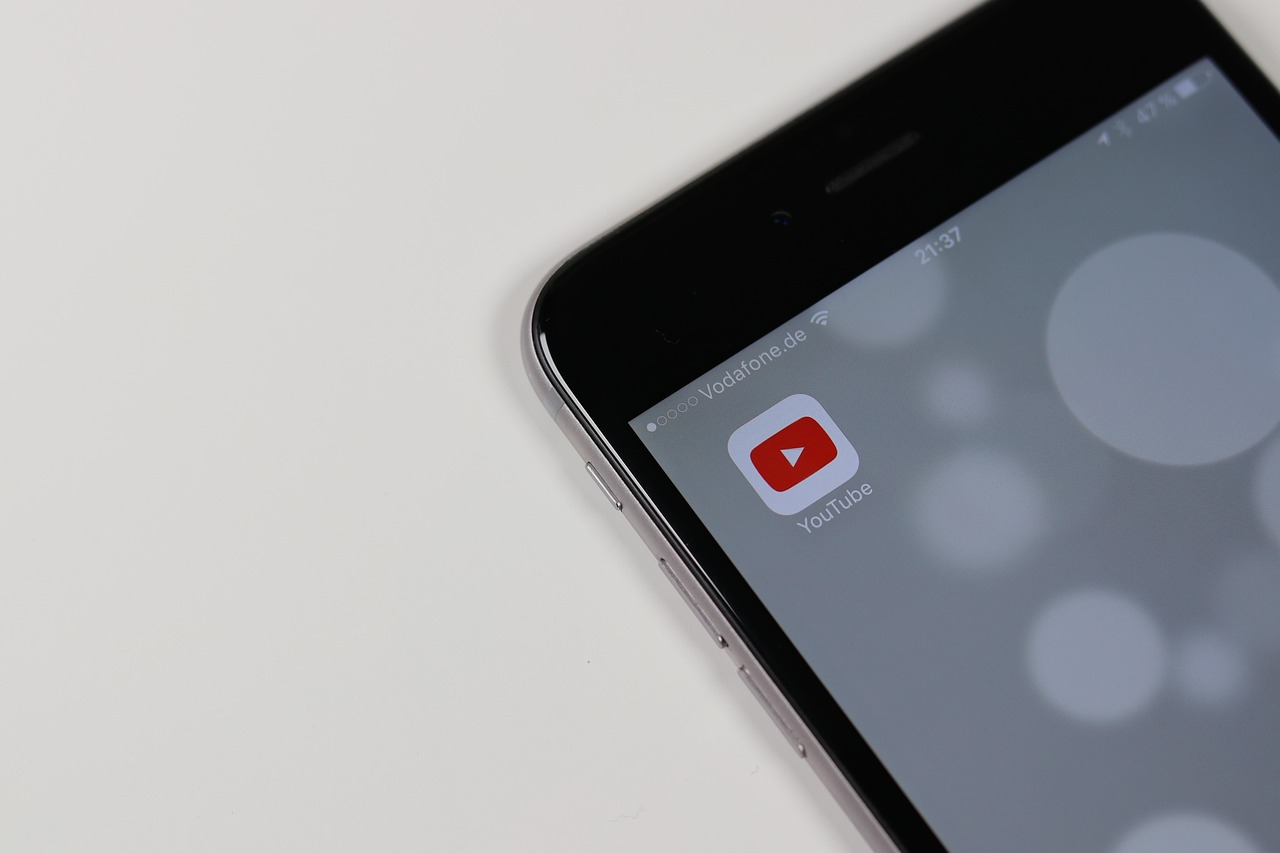
#轻松恢复,苹果软件主屏幕图标丢失不再烦恼简介
亲爱的苹果用户们,你是否曾不小心删除了主屏幕上的某个软件图标,然后突然意识到这个应用对你来说非常重要?或者,你可能在整理主屏幕时,不小心将某个应用图标拖到了“其他”文件夹,现在却找不到它了?别担心,这篇文章将带你一步步找回那些“失踪”的图标,让你的主屏幕恢复往日的秩序。
理解图标的重要性
让我们来聊聊为什么主屏幕上的图标对我们来说如此重要,想象一下,你的主屏幕就像是一个精心布置的花园,每个图标都是一朵独特的花朵,当你需要使用某个应用时,你只需轻轻触碰那朵花,就能立刻进入那个应用的世界,如果花朵不见了,你可能会迷失方向,不知道如何找到那个应用。
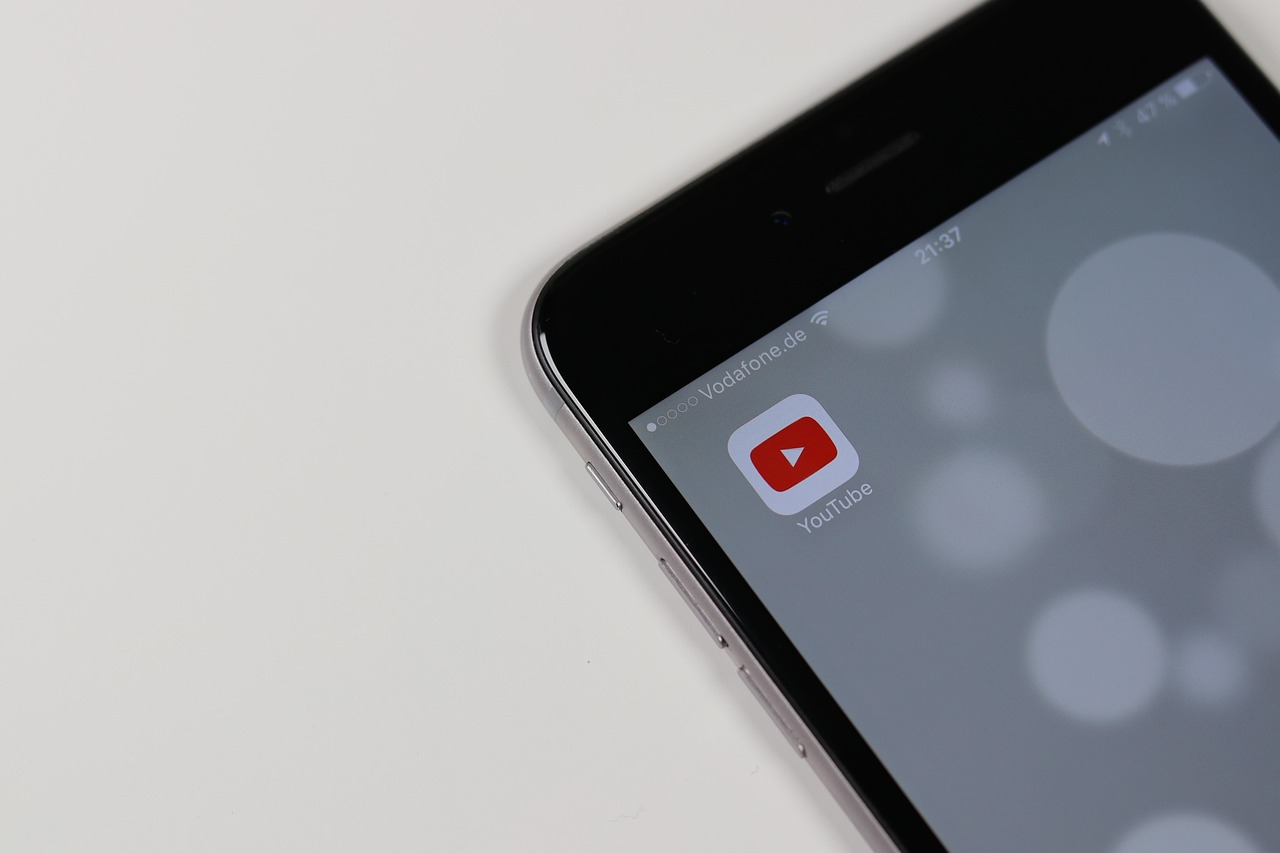
应用场景
让我们通过一个生动的例子来说明,假设你是一位忙碌的上班族,每天需要使用日历应用来查看日程,一天,你在整理主屏幕时不小心将日历应用图标拖到了“其他”文件夹,第二天,当你匆忙准备去开会时,却发现找不到日历应用了,这不仅让你感到焦虑,还可能影响到你的工作效率。
恢复图标的步骤
让我们来解决这个问题,以下是几种恢复苹果软件主屏幕图标的方法:
从“其他”文件夹找回
- 打开“其他”文件夹:在你的主屏幕上找到并打开“其他”文件夹。
- 查找应用图标:在文件夹中找到你丢失的应用图标。
- 拖动图标:长按图标,直到它开始抖动,然后拖动它回到主屏幕的任何位置。
- 确认位置:一旦你将图标放回主屏幕,点击屏幕上的“完成”按钮,图标就会固定在新的位置。
通过App Store重新下载
如果你在“其他”文件夹中找不到图标,可能是因为你不小心删除了应用,这时,你可以通过App Store重新下载:
- 打开App Store:在你的主屏幕上找到App Store图标并打开它。
- 访问“已购项目”:在App Store中,点击右下角的“账户”图标,然后选择“已购项目”。
- 搜索应用:在搜索框中输入你丢失的应用名称,然后点击搜索。
- 重新下载:找到应用后,点击云图标进行重新下载,下载完成后,图标会自动出现在主屏幕上。
预防措施
为了避免将来再次发生类似的情况,你可以采取以下预防措施:
- 定期备份:使用iCloud或iTunes定期备份你的设备,这样即使发生意外,你也可以轻松恢复数据。
- 谨慎整理:在整理主屏幕时,确保你清楚每个应用的位置,避免不小心删除重要应用。
- 使用文件夹:将不常用的应用放入文件夹中,这样可以减少主屏幕上的混乱,也降低了误删应用的风险。
恢复苹果软件主屏幕图标并不难,只需几个简单的步骤,通过这篇文章,我们希望你能够更加自信地管理你的主屏幕,让每个应用图标都能找到它应有的位置,你的主屏幕是你数字生活的起点,保持它的整洁和有序,将为你的日常生活带来便利和效率,去找回那些“失踪”的图标吧,让你的数字花园再次绽放光彩!
你可能想看:
版权声明:本网站部分内容由用户自行上传,若侵犯了您的权益,请联系我们处理,谢谢!联系QQ:2760375052








